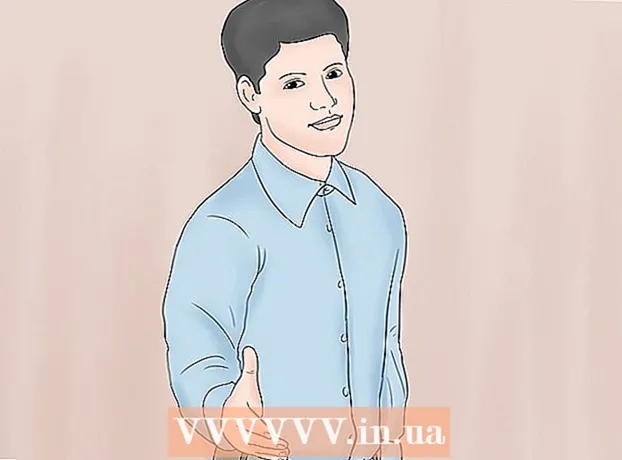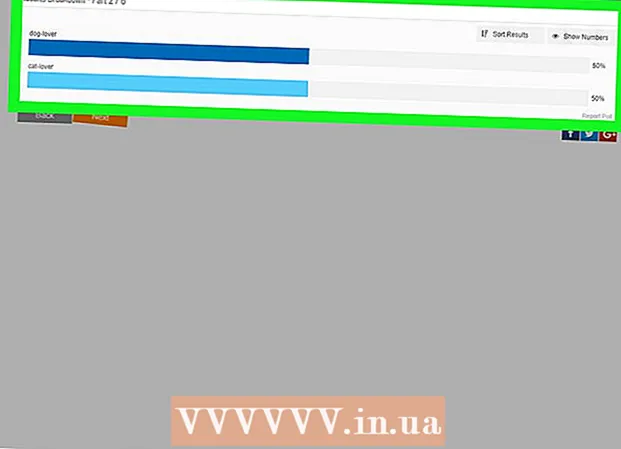ผู้เขียน:
Monica Porter
วันที่สร้าง:
22 มีนาคม 2021
วันที่อัปเดต:
1 กรกฎาคม 2024

เนื้อหา
หากคุณเสียบการ์ดหน่วยความจำ USB หรือ SD ในคอมพิวเตอร์ของคุณและพบว่าไม่มีข้อมูลเหลืออยู่หรือคุณเห็นเพียงทางลัดอาจเป็นไปได้ว่าอุปกรณ์จัดเก็บข้อมูลของคุณติดไวรัส โชคดีที่ไฟล์ของคุณยังคงถูกซ่อนไว้ ด้วยคำสั่งและเครื่องมือฟรีเพียงไม่กี่คำคุณจะสามารถกู้คืนข้อมูลและกำจัดไวรัสในไดรฟ์และคอมพิวเตอร์ของคุณได้
ขั้นตอน
ส่วนที่ 1 จาก 2: แก้ไขข้อผิดพลาดของไดรฟ์
เสียบ USB ที่ชำรุดเข้ากับคอมพิวเตอร์ เมื่อข้อมูลใน USB กลายเป็นทางลัดไฟล์จริงจะยังคงอยู่ในตำแหน่งที่ซ่อนอยู่ กระบวนการนี้จะช่วยคุณกู้คืนและดูไฟล์ของคุณอีกครั้ง
- อย่าเปิดทางลัดใด ๆ บน USB เนื่องจากอาจแพร่กระจายไวรัสได้

กำหนดชื่อตัวอักษรของไดรฟ์ USB คุณจำเป็นต้องทราบชื่อตัวอักษรของไดรฟ์ USB หรือการ์ดหน่วยความจำที่ติดไวรัส วิธีที่เร็วที่สุดคือเปิดหน้าต่าง "Computer" / "This PC" ชื่ออักษรชื่อไดรฟ์ USB จะปรากฏข้างป้ายชื่อไดรฟ์- กด ⊞ชนะ+จ เพื่อเปิดหน้าต่างใน Windows ทุกเวอร์ชัน
- คลิกปุ่มรูปโฟลเดอร์ในแถบงานเพื่อเปิดหน้าต่าง
- คลิก "คอมพิวเตอร์" ในเมนูเริ่มหากคุณใช้ Windows 7 หรือ Vista

เปิด Command Prompt คุณจะทำคำสั่งสั้น ๆ ใน Command Prompt เพื่อแก้ไขไดรฟ์ที่ผิดพลาด ขั้นตอนการเปิด Command Prompt ขึ้นอยู่กับรุ่นของ Windows ที่คุณใช้:- ทุกเวอร์ชัน - กด ⊞ชนะ+ร และพิมพ์ "cmd" เพื่อเรียกใช้ Command Prompt
- Windows 8 ขึ้นไป - คลิกขวาที่ปุ่ม Windows แล้วเลือก "Command Prompt"
- Windows 7 รุ่นก่อนหน้า - เปิดเมนู Start แล้วเลือก "Command Prompt"

ประเภท.แอตทริบิวต์ -h -r -s / s / d X:\*.*แล้วกด↵ Enter. แทน X ด้วยอักษรระบุไดรฟ์ USB ตัวอย่างเช่นหาก USB อยู่ในไดรฟ์ E ให้พิมพ์ แอตทริบิวต์ -h -r -s / s / d E: *. * แล้วกด ↵ Enter.- คำสั่งจะยกเลิกการซ่อนไฟล์ลบแอตทริบิวต์แบบอ่านอย่างเดียวและลบทางลัด
- กระบวนการนี้ใช้เวลาสักครู่ขึ้นอยู่กับปริมาณข้อมูลบน USB
เปิดโฟลเดอร์ที่ไม่มีชื่อที่สร้างขึ้นใหม่บน USB โฟลเดอร์นี้มีข้อมูลทั้งหมดที่ไวรัสซ่อนไว้ก่อนหน้านี้
คัดลอกข้อมูลที่กู้คืนไปยังตำแหน่งที่ปลอดภัยบนคอมพิวเตอร์ นี่เป็นสถานที่ชั่วคราวในขณะที่คุณล้างไดรฟ์คุณสามารถสร้างโฟลเดอร์บนเดสก์ท็อปเพื่อเก็บไฟล์ของคุณได้ เพียงลากไฟล์จาก USB และวางลงในโฟลเดอร์ที่คุณเลือก
- จะใช้เวลาสักครู่หากความจุข้อมูลมีมาก
คลิกขวาที่ไดรฟ์ใน "Computer" / "This PC" แล้วเลือก "รูปแบบ". หน้าต่างรูปแบบจะเปิดขึ้น
- กระบวนการฟอร์แมตใหม่จะล้างไดรฟ์ให้สะอาดดังนั้นอย่าลืมคัดลอกข้อมูลทั้งหมดในไดรฟ์ USB
ยกเลิกการเลือก "รูปแบบด่วน" แล้วคลิก "เริ่มเลย.’ เมื่อยกเลิกการเลือก "รูปแบบด่วน" คอมพิวเตอร์จะสแกนและลบการบุกรุก USB นี้จะใช้เวลานาน โฆษณา
ส่วนที่ 2 จาก 2: สแกนคอมพิวเตอร์ของคุณ
โหลด UsbFix Launch เป็นโปรแกรมฟรีที่จะสแกนและลบการบุกรุกส่วนใหญ่ สามารถดาวน์โหลดได้ฟรีที่
- คลิกปุ่ม "การวิจัย" หลังจากเรียกใช้ UsbFix ไดรฟ์ USB จะเริ่มสแกน
- คลิกปุ่ม "Clean" หลังจากการสแกนเสร็จสิ้น ปัญหาใด ๆ ที่ UsbFix ตรวจพบจะได้รับการแก้ไข
ตรวจสอบให้แน่ใจว่าโปรแกรมป้องกันไวรัสของคุณทันสมัย หากไดรฟ์ถูกบุกรุกในขณะที่กำลังเชื่อมต่อกับคอมพิวเตอร์อาจเป็นไปได้ว่าคอมพิวเตอร์ติดไวรัส ก่อนอื่นคุณต้องตรวจสอบว่าโปรแกรมป้องกันไวรัสของคุณทันสมัยแล้ว คุณสามารถทำได้โดยคลิกขวาที่ไอคอนโปรแกรมป้องกันไวรัสแล้วเลือก "ตรวจหาการอัปเดต"
- หากคุณไม่มีโปรแกรมป้องกันไวรัสคุณต้องติดตั้งทันที ของแจกยอดนิยม ได้แก่ Avast!, Bit Defender และ Windows Defender
- หากแฟลชไดรฟ์ USB ติดไวรัสหลังจากเสียบเข้ากับคอมพิวเตอร์เครื่องอื่นแล้วให้แจ้งให้ผู้ใช้คอมพิวเตอร์เครื่องนั้นทราบว่าไดรฟ์ของคุณถูกบุกรุก
เรียกใช้การสแกนด้วยโปรแกรมป้องกันไวรัส หลังจากอัปเดตหรือติดตั้งโปรแกรมป้องกันไวรัสแล้วให้ทำการสแกนบนคอมพิวเตอร์ของคุณ นี่เป็นสิ่งสำคัญอย่างยิ่งหากคุณไม่สแกนคอมพิวเตอร์เป็นระยะ
ดาวน์โหลดและติดตั้ง Malwarebytes Anti-Malware เวอร์ชันฟรีของโปรแกรมนี้สามารถตรวจจับและลบไวรัสทั่วไปได้หลายตัว สามารถดาวน์โหลดได้ฟรีที่
- เลือกใบรับรองฟรีระหว่างขั้นตอนการติดตั้ง
เรียกใช้ Anti-Malware และติดตั้งการอัปเดต (ถ้ามี) คุณจะได้รับแจ้งให้ตรวจสอบการอัปเดตในครั้งแรกที่ Anti-Malware ทำงาน ดาวน์โหลดและติดตั้งการอัปเดตที่มีก่อนเริ่มการสแกน
เริ่มการสแกนด้วย Anti-Malware ขั้นตอนนี้ใช้เวลา 20-30 นาที
คลิก "กักเก็บทั้งหมด" เมื่อการสแกนเสร็จสมบูรณ์ อ่านไฟล์ที่ติดไวรัสที่ซอฟต์แวร์พบจะถูกลบ โฆษณา